こんにちは、ひよりです♪
日頃から娘の成長が嬉しくてよく写真を撮るのですが、これがまあ溜まる溜まる、、
なので、撮るだけじゃなくて形にしたい!じいじばあばに何かしらプレゼントできたら、、!
と思い、キーホルダーに使える可愛い編集方法はないかな〜と探した結果、
今回の編集方法を見つけました✨
上手に編集できますように、、
では行ってみましょう〜!!
まずは文字を準備する
「横書き文字ツール」を選択し、上のフォントの種類を選択。
種類はなんでもOKですが、アルファベット一文字が太めに見えるものがおススメです。
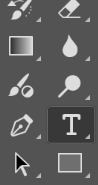
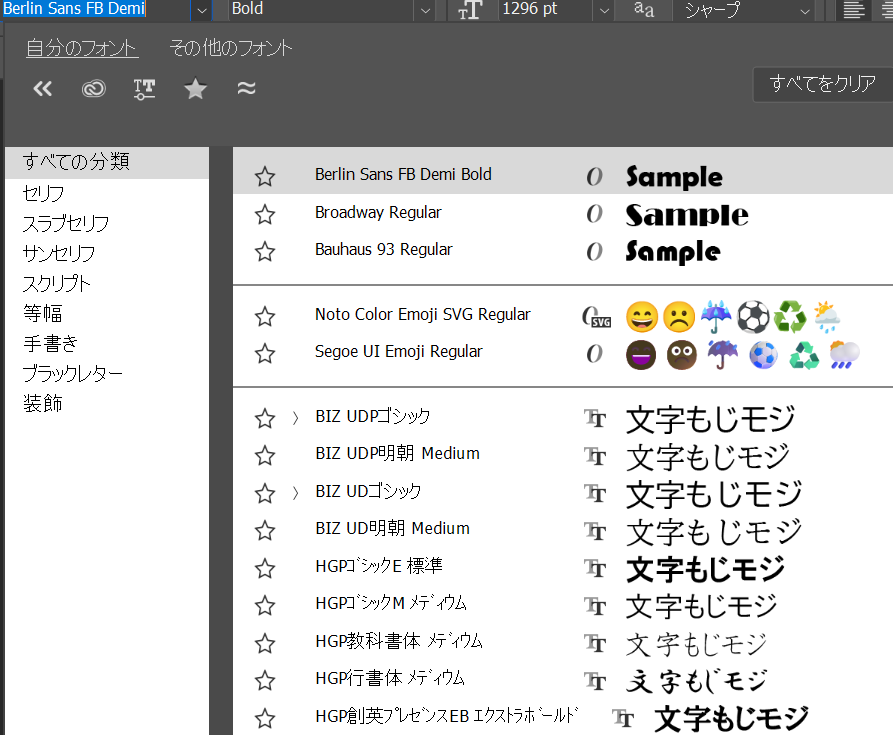
ここまで出来たら好きなアルファベットを一文字打って
「Ctrl+T」を押して(大きさに制限なくなります)から
文字を好きな大きさに変えていきます。
良い感じのサイズにできたら「完了」をクリックします。
最後に文字を好きな色に変えたら完了です!
好きな画像を入れる
好きな画像をPhotoshopに取り込んだら「被写体を選択」をクリック
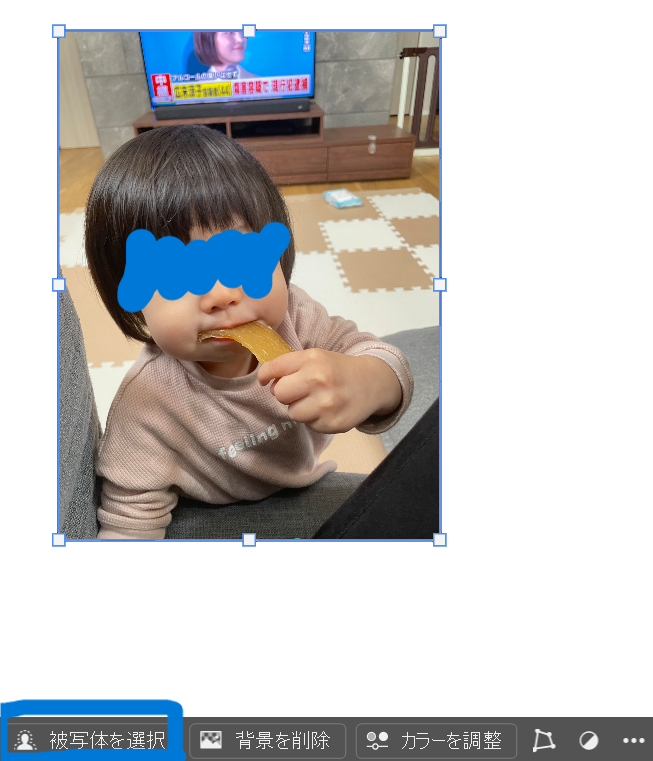
範囲が選択されたら「レイヤーマスク」をクリック
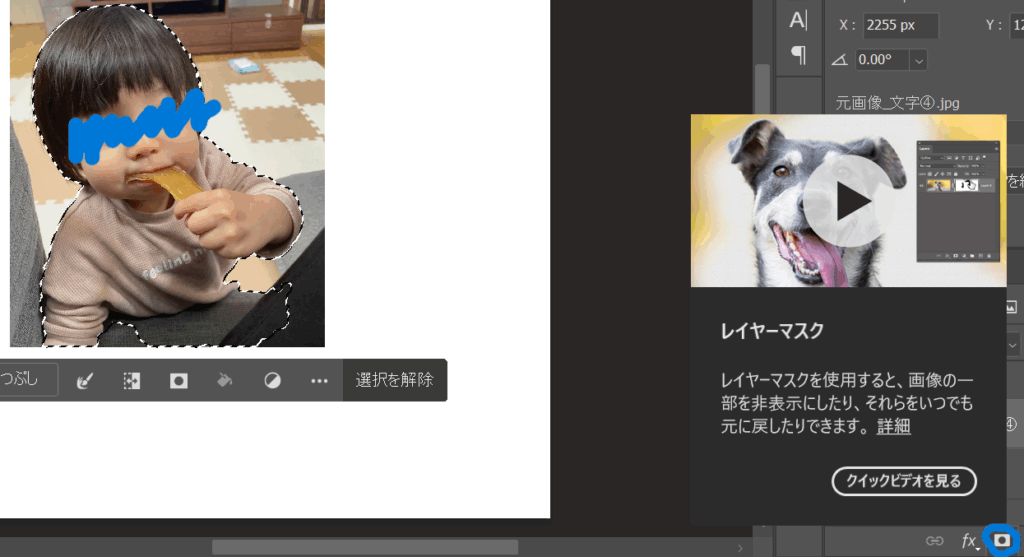
被写体がくり抜かれた状態になるので
「Ctrl+T」を押してから好きな大きさに変えていきます。
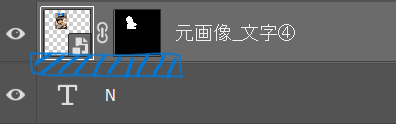
Altを押しながらカーソルを青い部分に持っていき、下矢印が出たらクリックすると
クリッピングマスクという処理がされます!
自動で文字の中に画像が入っていれば成功です。
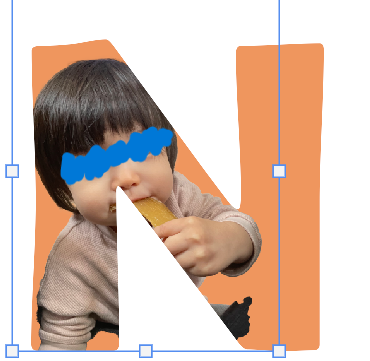
文字から飛び出させる方法
元画像を選択して「Ctrl+J」を押すと上に「〇〇のコピー」として画像が複製されます。
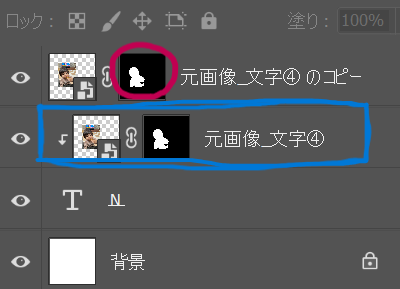
コピーしたレイヤーの白黒画像をクリックして
ブラシツール(色は黒、種類は汎用ブラシのハード円ブラシを選択)
で「飛び出させたくない部分」「文字を移したいところ」をなぞっていく、、
位置をずらしたい時は、画像のレイヤー両方ともを選択してから
(Shiftを押しながら、もう一つのレイヤーをクリックすると両方選択できます!)
「Ctrl+T」をクリックして位置、大きさを微修正していきます。
↓こんな感じ↓

補足:影を付けて立体感を出す方法
影をつけると立体感が出て良さそうですが、これまでやってきた内容で行けそうなので
画像を使わずさっくり流れを書いていきます!
・新規レイヤーを追加
・追加したレイヤーを1番下に移動する
・ブラシツールで好みの暗い色を選択
・影っぽいところをなぞっていく
・レイヤースタイルのレイヤー効果で不透明度を調整して薄く良い感じの影にする
この流れで作成しました!

まとめ
最近、自分で撮った写真をキーホルダーにしたりアクスタにするのが流行っているので
まさにこれも記念として可愛く保存できそうで、お気に入りの編集方法です♪
次回はぽっちゃり体型をスタイル良く変身する方法を試してみたいと思います!
またに遊びに来てくれると嬉しいです~!!
ひよりが参考にしている分かりやすい動画:https://www.youtube.com/@MappyPhoto

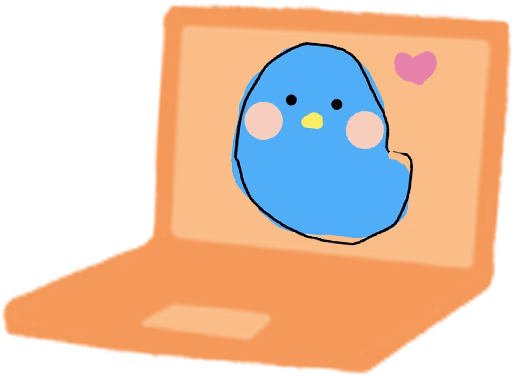
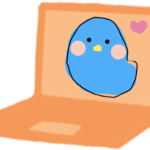
コメント